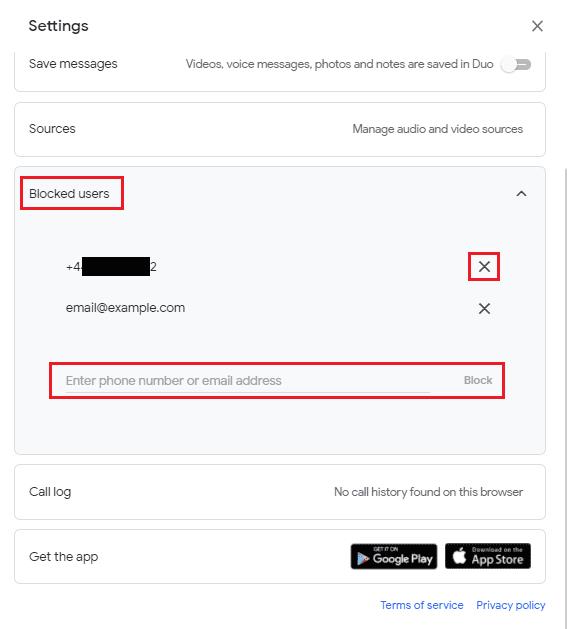Das Blockieren ist eine der besten Funktionen jeder Online-Kommunikationsplattform. Sie können den nervigen Typen, der immer am sprichwörtlichen Firmenwasserkühler herumhängt, vielleicht nicht blockieren, aber Sie können Spammer und allgemeine Belästigungen (ganz zu schweigen von Exen) in Online-Diensten wie Google Duo leicht zum Schweigen bringen. Wenn Sie Ihre Meinung aus irgendeinem Grund später ändern, gibt Ihnen Google Duo immer noch die Möglichkeit, jemandem eine zweite Chance zu geben und ihn zu entsperren, wann immer Sie möchten. So überprüfen Sie Ihre Sperrliste für den Fall, dass Sie dies tun müssen.
Um Ihre Google Duo-Sperrliste zu überprüfen, müssen Sie in Ihre Einstellungen gehen. Klicken Sie dazu oben rechts auf das Zahnradsymbol mit der Aufschrift „Einstellungen“.

Klicken Sie auf das Zahnradsymbol der Einstellungen, um die Google Duo-Einstellungen zu öffnen.
Scrollen Sie in den Einstellungen nach unten und klicken Sie auf den Abschnitt "Blockierte Benutzer", um ihn zu erweitern. Hier sehen Sie eine Liste aller Ihrer derzeit gesperrten Benutzer. Jeder Benutzer wird nach dem Begriff aufgelistet, der verwendet wurde, um ihn zu blockieren. Wenn Sie einen Kontakt blockiert haben, ist der Kontaktname sichtbar. Wenn Sie eine Telefonnummer oder E-Mail-Adresse blockiert haben, um Sie zu kontaktieren, ist dies die einzige sichtbare Kennung.
Sie können eine E-Mail-Adresse oder Telefonnummer eines Benutzers, den Sie blockieren möchten, blockieren, indem Sie das Textfeld „Telefonnummer oder E-Mail-Adresse eingeben“ ausfüllen und dann auf „Blockieren“ klicken. Sie können einen Benutzer entsperren, indem Sie auf das „x“-Symbol rechts neben seinem Eintrag in der Liste klicken. Im Gegensatz zum Blockieren einer Person gibt es kein Bestätigungs-Popup, also versuchen Sie nicht, jemanden versehentlich zu entsperren.
Tipp: Die von Ihnen blockierten E-Mail-Adressen oder Telefonnummern müssen nicht über ein aktuelles Google Duo-Konto verfügen, damit Sie sie blockieren können. Das bedeutet, dass Sie jemanden präventiv blockieren können, bevor er der Plattform beitritt.
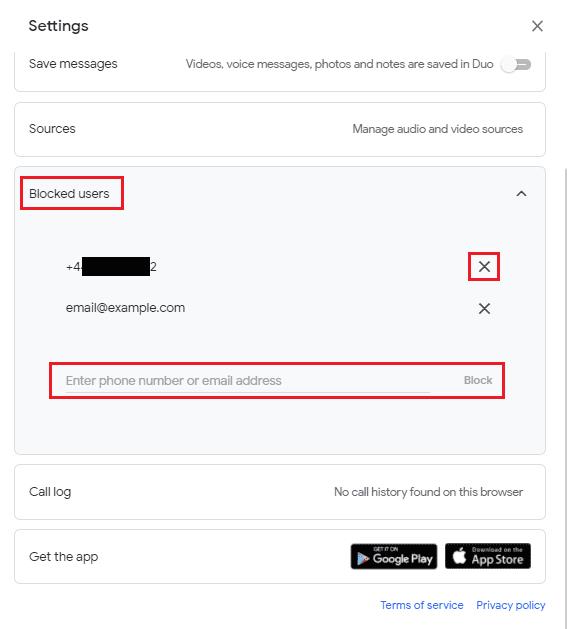
Im Abschnitt "Gesperrte Benutzer" der Einstellungen können Sie Ihre Liste der blockierten Benutzer überprüfen und diese entsperren.
Die Möglichkeit, Benutzer zu blockieren, ist ein wichtiger Bestandteil jedes Kommunikationsdienstes. Wenn Sie die Schritte in dieser Anleitung befolgen, können Sie Ihre Liste der blockierten Benutzer in Google Duo überprüfen und entweder die Blockierung aufheben oder weitere Konten blockieren.